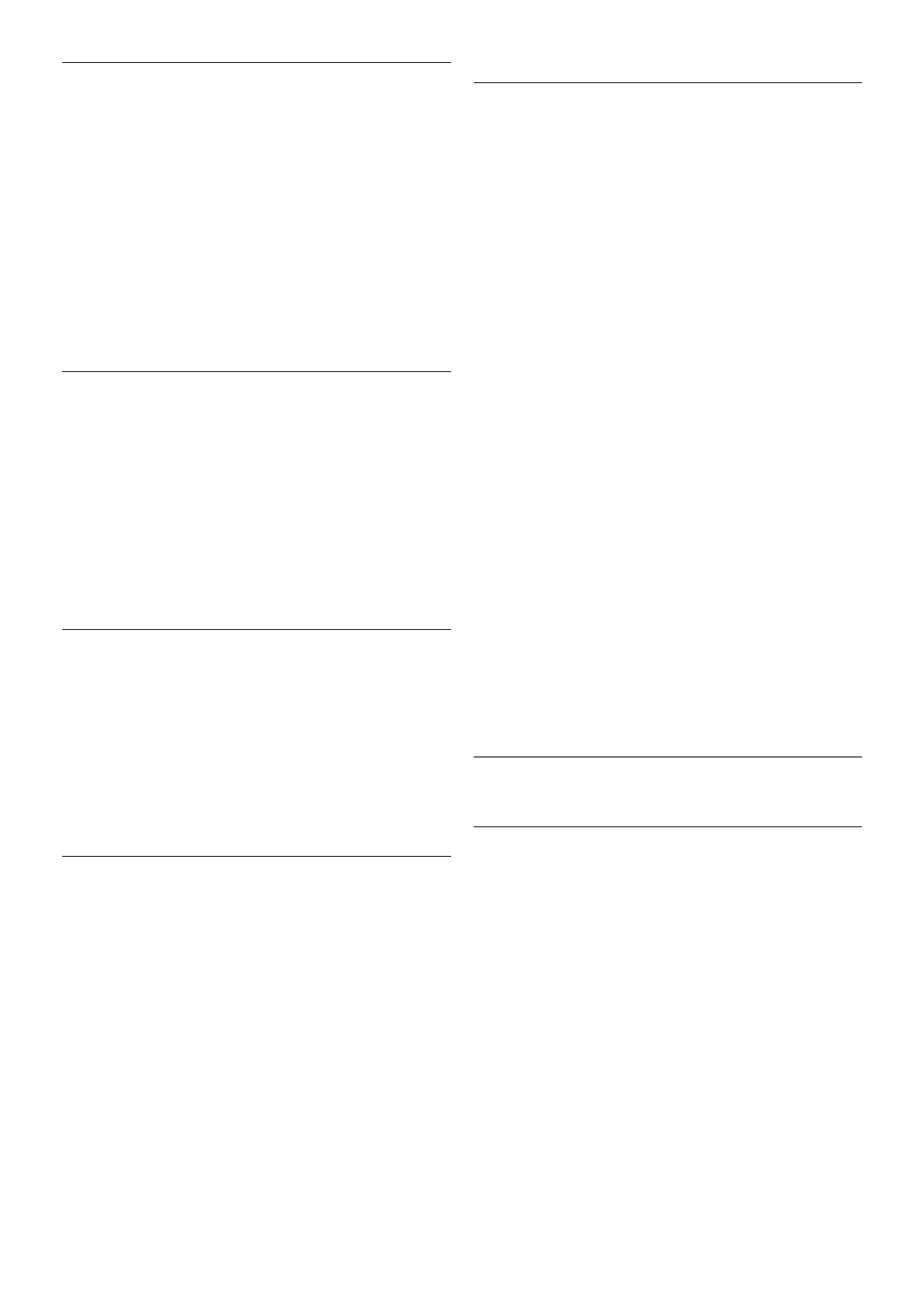Dag wijzigen
Dag wijzigen
In de TV-gids kunnen de programma's die voor de komende
dagen zijn geprogrammeerd, worden weergegeven (tot
maximaal 8 dagen vooruit).
Als de TV-gidsgegevens afkomstig zijn van de zender, kunt u
op CH+ drukken om het overzicht van de geprogrammeerde
programma's voor een van de volgende dagen te bekijken.
Druk op CH- om terug te gaan naar de vorige dag.
U kunt ook op o OPTIONS drukken en Dag wijzigen
selecteren.
Selecteer Vorige dag, Vandaag of Volgende dag en druk op
OK om de gewenste dag te selecteren.
Als de TV-gidsgegevens afkomstig zijn van internet, drukt u op
* Selecteer dag.
Herinnering instellen
Herinnering instellen
U kunt herinneringen instellen die u door middel van een
bericht op het scherm waarschuwen wanneer een programma
begint.
Om een herinnering in te stellen, selecteert u het programma
in het overzicht en drukt u op de kleurtoets Instellen. Bij het
programma komt een klokje ê te staan.
Om de herinnering te annuleren, drukt u op de kleurtoets
Wissen.
Om de lijst met alle door u ingestelde herinneringen te
bekijken, drukt u op de kleurtoets Geplande herinn.
Zoeken op genre
Zoeken op genre
Als de desbetreffende informatie beschikbaar is, kunt u op
genre naar geprogrammeerde programma's zoeken, zoals een
film, sportprogramma, enzovoort.
Om op genre naar programma's te zoeken, drukt u op o
OPTIONS en selecteert u Zoeken op genre.
Selecteer een genre en druk op OK. De lijst met gevonden
programma's wordt weergegeven.
Opnamen
U kunt vanuit de TV-gids een TV-programma direct opnemen
of een opname instellen. Sluit een USB-schijf aan op de TV
om de opnamen op te slaan.
Druk voor meer informatie over het maken van opnamen op
* Lijst en zoek Opname.
TV-gidsgegevens ontvangen
De TV-gids ontvangt informatie (gegevens) van omroepen of
van internet. In bepaalde regio's en voor bepaalde zenders zijn
mogelijk geen TV-gidsgegevens beschikbaar. De TV kan TV-
gidsgegevens ophalen voor de op de TV geïnstalleerde zenders
(bijvoorbeeld de zenders die u bekijkt met Watch TV). De TV
kan geen TV-gidsgegevens ophalen voor kanalen die u via een
digitale ontvanger of decoder bekijkt.
De TV is standaard ingesteld op Van de zender.
Als de TV-gidsgegevens afkomstig zijn van internet, kunnen er
behalve digitale zenders ook analoge zenders worden
weergegeven. In het menu van de TV-gids ziet u in een klein
venster de zender waarnaar u op dit moment kijkt.
TV-gidsgegevens instellen
Als de TV op internet is aangesloten, kunt u de TV zo
instellen dat de TV-gidsgegevens van de zender worden
ontvangen.
Om de TV-gidsgegevens in te stellen drukt u op h,
selecteert u S Configuratie en drukt u op OK.
Selecteer TV-instellingen > Algemene instellingen > TV-gids.
Selecteer Van de zender of Via internet.
Ontbrekende opnamen
Als het lijkt alsof er opnamen uit de lijst met opnamen
verdwenen zijn, is de TV-gidsinfo (gegevens) mogelijk
gewijzigd. Opnamen die zijn gemaakt met de instelling Van de
zender worden onzichtbaar in de lijst als u overschakelt naar
de instelling Via internet of andersom. Mogelijk is de TV
automatisch overgeschakeld naar Via internet.
Als u de opnamen zichtbaar wilt maken in de lijst met
opnamen, schakelt u naar de instelling die was geselecteerd op
het moment van de opnamen.
3.5
Overschakelen naar apparaten
Bronnenlijst
In de lijst met aansluitingen - het menu Bron - kunt u zien
welke apparaten op de TV zijn aangesloten.
Via het menu Bron kunt u overschakelen naar een apparaat.
Menu Bron
Als u het menu Bron wilt openen, drukt u op c SOURCE.
Als u over wilt schakelen naar een aangesloten apparaat,
selecteert u het desbetreffende apparaat met de pijltoetsen w
(links) of x (rechts) en drukt u op OK.
Bij bepaalde apparaten (HDMI-CEC-apparaten) kunt u
rechtstreeks in de lijst onder het pictogram van het apparaat
een activiteit kiezen.
Selecteer het apparaat, selecteer een activiteit en druk op OK.
Om het menu Bron te sluiten zonder naar een apparaat over
te schakelen, drukt u nogmaals op c.